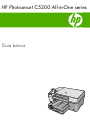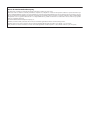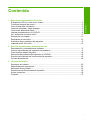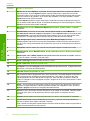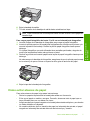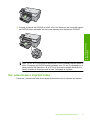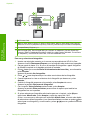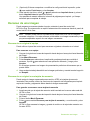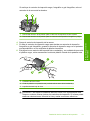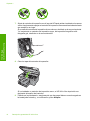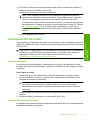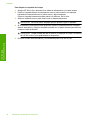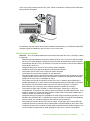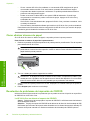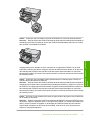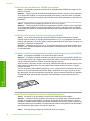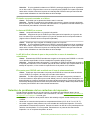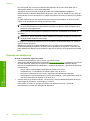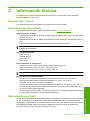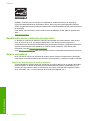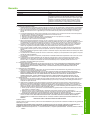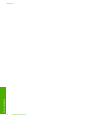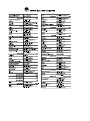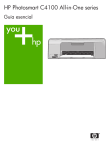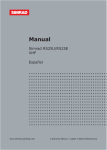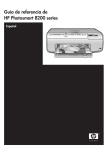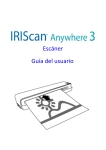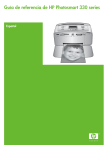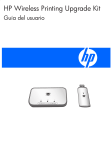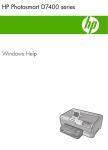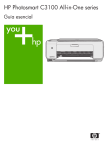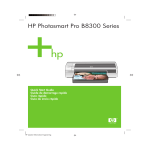Download HP Photosmart C5200 series
Transcript
HP Photosmart C5200 All-in-One series Guía básica Avisos de Hewlett-Packard Company La información contenida en el presente documento está sujeta a cambios sin previo aviso. Reservados todos los derechos. Quedan prohibidas la reproducción, adaptación o traducción del presente material sin previa autorización por escrito de Hewlett-Packard, excepto en los casos permitidos por las leyes de propiedad intelectual. Las únicas garantías para los productos y servicios HP son las descritas en las declaraciones expresas de garantía que acompañan a dichos productos y servicios. Nada de lo aquí indicado deberá interpretarse como una garantía adicional. HP no se responsabiliza de los posibles errores técnicos o editoriales ni de las omisiones que puedan existir en el presente documento. © 2007 Hewlett-Packard Development Company, L.P. Windows, Windows 2000 y Windows XP son marcas comerciales registradas en EE.UU. de Microsoft Corporation. Windows Vista es una marca comercial o marca comercial registrada de Microsoft Corporation en los EE.UU. o en otros países. Intel y Pentium son marcas comerciales o marcas comerciales registradas de Intel Corporation o de sus filiales en EE.UU. y en otros países. 1 Descripción general de HP All-in-One El dispositivo HP All-in-One de un vistazo.................................................................................2 Funciones del panel de control...................................................................................................3 Cómo buscar más información...................................................................................................5 Carga de originales y carga de papel.........................................................................................5 Cómo evitar atascos de papel....................................................................................................7 Imprima directamente en un CD/DVD........................................................................................8 Ver, seleccionar e imprimir fotos................................................................................................9 Escaneo de una imagen...........................................................................................................11 Realización de una copia.........................................................................................................12 Sustitución de los cartuchos de impresión...............................................................................12 Limpieza de HP All-in-One.......................................................................................................15 2 Solución de problemas y asistencia técnica Desinstalación y reinstalación del software..............................................................................17 Solución de problemas de instalación de hardware.................................................................17 Cómo eliminar atascos de papel..............................................................................................20 Resolución de problemas de impresión de CD/DVD................................................................20 Solución de problemas de los cartuchos de impresión............................................................23 Proceso de asistencia..............................................................................................................24 3 Información técnica Requisitos del sistema..............................................................................................................25 Especificaciones del producto..................................................................................................25 Nota sobre Energy Star®.........................................................................................................25 Rendimiento de los cartuchos de impresión.............................................................................26 Avisos normativos.....................................................................................................................26 Garantía....................................................................................................................................27 1 Contenido Contenido 1 Descripción general de HP All-in-One Utilice el HP All-in-One para llevar a cabo rápida y fácilmente determinadas tareas, como realizar una copia, escanear documentos o imprimir fotografías desde una tarjeta de memoria. Se puede acceder a muchas funciones de HP All-in-One directamente desde el panel de control, sin necesidad de encender el equipo. Nota Esta guía presenta funciones básicas y soluciones a problemas, además de incluir información para ponerse en contacto con el servicio de asistencia de HP y solicitar suministros. La Ayuda en pantalla describe todas las características y funciones, incluido el uso del software HP Photosmart suministrado con HP All-in-One. Descripción general de HP All-in-One El dispositivo HP All-in-One de un vistazo 2 Etiqueta Descripción 1 Pantalla gráfica en color (también denominada pantalla) 2 Panel de control 3 Ranuras de tarjetas de memoria y luz Photo 4 Bandeja de salida 5 Extensor de la bandeja de papel (también se denomina extensor de la bandeja) 6 Lugar de almacenamiento del soporte de CD/ DVD Descripción general de HP All-in-One * Etiqueta Descripción 7 Soporte de CD/DVD 8 Bandeja de entrada principal (también se denomina bandeja de entrada) 9 Bandeja de papel fotográfico 10 Puerta de acceso al CD/DVD 11 Puerta de cartuchos de impresión 12 Cristal 13 Tapa 14 Puerta trasera 15 Conexión de alimentación* 16 Puerto USB posterior Descripción general de HP All-in-One (continúa) Utilícelo sólo con el adaptador de corriente suministrado por HP. Funciones del panel de control El siguiente diagrama y la tabla relacionada ofrecen una referencia rápida sobre las funciones del panel de control del HP All-in-One. Etiqueta Nombre y descripción 1 Estado: muestra menús, fotografías y mensajes. La pantalla se puede elevar y cambiar su ángulo para mejorar la vista. 2 Luz de Atención: Indica que se ha producido un problema. Consulte la pantalla para obtener más información. 3 Atrás: Vuelve a la pantalla anterior. Funciones del panel de control 3 Capítulo 1 (continúa) Descripción general de HP All-in-One Etiqueta Nombre y descripción 4 Ayuda: abre el menú Ayuda en la pantalla, donde puede seleccionar un tema para obtener más información. Si pulsa Ayuda mientras el equipo está inactivo, aparecerá una lista de elementos sobre los que el usuario puede obtener ayuda. Dependiendo del tema seleccionado, éste se mostrará en la pantalla o en el monitor del ordenador. Con otras pantallas, el botón Ayuda proporciona ayuda contextual. Si pulsa Ayuda mientras el equipo está inactivo, aparecerá una lista de elementos sobre los que el usuario puede obtener ayuda. Al visualizar pantallas que no sean la de Reposo, el botón Ayuda sirve para mostrar ayuda contextual. 5 Menú Foto: abre el menú Photosmart Express para imprimir, guardar, editar y compartir fotografías. 6 Imprimir fotos: en función de si accede a las fotografías desde los menús Barra de herramientas de inserción, Imprimir o Creación, el botón Imprimir fotos mostrará la pantalla Vista preliminar o imprimirá las fotografías seleccionadas. Si no se han seleccionado fotos, aparecerá un mensaje preguntando si quiere imprimir todas las fotos de la tarjeta. 7 Elim. de ojos rojos: activa y desactiva la función Elim. de ojos rojos. En forma predeterminada, esta función se encuentra desactivada. Cuando la función está activada, el HP All-in-One corrige automáticamente el efecto de ojos rojos en la fotografía que muestra la pantalla. 8 Reimprimir: permite realizar una copia de una fotografía original colocada en el cristal. 9 Menú Escanear: abre el Menú Escanear, donde puede seleccionar un destino para la imagen escaneada. 10 Menú Copiar: abre el Menú Copiar, donde puede seleccionar opciones de copiado, como el número de copias o el tamaño y tipo del papel. 11 Iniciar copia negro: inicia una copia en blanco y negro. 12 Iniciar copia color: inicia una copia en color. 13 Configurar: El menú Configurar proporciona diferentes tipos de informes, configuraciones de dispositivo y funciones de mantenimiento. 14 Cancelar: detiene la operación en curso. 15 On: permite encender o apagar el HP All-in-One. Si la HP All-in-One está apagada, el dispositivo sigue recibiendo una cantidad mínima de alimentación. Para reducir el consumo aún más, mantenga pulsado el botón On durante 3 segundos. Esto colocará la unidad en estado de espera o la apagará. Para un apagado completo, apague HP All-in-One y desconecte el cable de alimentación. 16 Alejar - (icono de la lupa): Utilice esta opción de zoom para ver una proporción mayor de la fotografía. Si pulsa este botón cuando la pantalla muestra una fotografía al 100%, la función Ajustar a página se aplicará a la fotografía automáticamente. 17 Acercar + (icono de la lupa): Permite el aumento de la imagen en la pantalla. También puede usar este botón junto con las flechas de dirección para ajustar el cuadro de recorte e imprimir. 18 Aceptar: permite seleccionar una opción del menú, un valor o una fotografía en la pantalla. 19 Control direccional: Permite desplazarse por las fotos y opciones del menú pulsando los botones de flecha arriba, abajo, izquierda o derecha. Si va a ampliar una fotografía, puede utilizar los botones de flecha para mostrar una panorámica y seleccionar distintas áreas para imprimir. 4 Descripción general de HP All-in-One Cómo buscar más información • • • Guía de instalación En la guía de instalación se proporcionan instrucciones sobre la configuración de HP All-in-One y la instalación del software. Asegúrese de seguir los pasos de la guía de instalación en orden. Si le surgen problemas durante la instalación, consulte el apartado Resolución de problemas en la última sección de la Guía de instalación, o consulte “Solución de problemas y asistencia técnica” en la página 17 en esta guía. Ayuda en pantalla La Ayuda en pantalla proporciona instrucciones detalladas sobre las funciones de HP All-in-One que no se describen en esta guía del usuario, incluidas las funciones que solo están disponibles si se utiliza el software que instaló con HP All-in-One. www.hp.com/support Si dispone de acceso a internet, podrá obtener ayuda y asistencia técnica en el sitio web de HP. Este sitio web ofrece asistencia técnica, controladores, suministros e información sobre pedidos. Carga de originales y carga de papel Puede copiar o escanear originales con un tamaño máximo de carta o A4 cargándolos en el cristal. Para cargar un original en el cristal del escáner 1. Levante la tapa de HP All-in-One. 2. Cargue el original con la cara de impresión hacia abajo en la esquina frontal derecha del cristal. Sugerencia Para obtener más ayuda sobre la carga de originales, consulte las guías grabadas en el borde del cristal. 3. Cierre la tapa. Cómo buscar más información 5 Descripción general de HP All-in-One Hay una serie de recursos, tanto impresos como en pantalla, que proporcionan información sobre la configuración y el uso de HP All-in-One. Capítulo 1 Para cargar papel a tamaño completo 1. Levante la bandeja de salida para cargar papel en la bandeja de entrada principal. 2. Abra completamente la guía de anchura del papel. Descripción general de HP All-in-One 3. Golpee la pila de papel sobre una superficie plana para alinear los bordes y, a continuación, compruebe lo siguiente: • Asegúrese de que el papel no tiene polvo, no está rasgado, arrugado ni sus bordes están doblados. • Asegúrese de que todo el papel de la pila es del mismo tipo y tamaño. 4. Inserte la pila de papel en la bandeja de entrada principal con el borde corto primero y la cara de impresión hacia abajo. Deslice la pila de papel hasta que se detenga. Precaución Asegúrese de que HP All-in-One está en reposo y en silencio cuando cargue el papel en la bandeja de entrada principal. Si HP All-in-One está mostrando los cartuchos de impresión o se encuentra ocupado en una tarea, puede que el papel que se encuentra dentro del dispositivo no esté bien colocado. Puede que haya empujado el papel demasiado hacia delante, dando lugar a que HP All-in-One expulse páginas en blanco. Sugerencia Si utiliza papel con membrete, inserte primero la parte superior de la página con la cara de impresión hacia abajo. 5. Mueva la guía de anchura del papel hacia dentro hasta que entre en contacto con el borde del papel. No sobrecargue la bandeja de entrada principal; asegúrese de que la pila de papel encaja en la bandeja de entrada principal y de que su altura no supera la de la guía de ancho del papel. 6 Descripción general de HP All-in-One 6. Baje la bandeja de salida. 7. Tire del extensor de la bandeja de salida hacia usted hasta el tope. Para cargar papel fotográfico de hasta 13 x 18 cm en la bandeja de fotografías 1. Levante la tapa de la bandeja de fotografías para cargar el papel fotográfico. 2. Inserte la pila de papel en la bandeja de fotografías con el borde corto primero y la cara de impresión hacia abajo. Deslice la pila de papel fotográfico hasta que se detenga. Si el papel fotográfico que está utilizando tiene pestañas perforadas, cárguelo de modo que las pestañas estén más próximas a usted. 3. Deslice la guía de anchura del papel hacia la pila de papel fotográfico hasta que se detenga. No sobrecargue la bandeja de fotografías; asegúrese de que la pila de papel encaja en la misma y de que su altura no supera la de la guía de anchura del papel. 4. Baje la tapa de la bandeja de fotografías. Cómo evitar atascos de papel Para evitar atascos de papel, siga estas instrucciones. • • • • Retire los papeles impresos de la bandeja de salida con frecuencia. Evite que el papel se ondule o arrugue. Para ello, almacene todo el papel que no haya utilizado plano en una bolsa con cierre. Asegúrese de que el papel cargado en la bandeja de entrada está plano y sus bordes no están doblados ni rasgados. No combine distintos tipos ni tamaños de papel en la bandeja de entrada; el papel cargado en la bandeja de entrada debe ser del mismo tipo y tamaño. Cómo evitar atascos de papel 7 Descripción general de HP All-in-One Nota Deje el extensor de la bandeja de salida cerrado cuando utilice papel de tamaño legal. Capítulo 1 • • • Ajuste la guía de anchura del papel de la bandeja de entrada para que encaje perfectamente con cada tipo de papel. Asegúrese de que la guía de anchura del papel no tuerce el papel en la bandeja de entrada. No intente introducir el papel más allá del límite de la bandeja de entrada. Utilice los tipos de papel recomendados para el HP All-in-One. Imprima directamente en un CD/DVD 1. Utilice el software que vino con el HP All-in-One para crear e imprimir una etiqueta de CD/DVD. 2. Cuando el sistema se lo pida, quite con cuidado el soporte del CD/DVD que acompaña al HP All-in-One. El soporte del CD/DVD está almacenado debajo de la bandeja de entrada principal. Descripción general de HP All-in-One 3. Encaje el soporte imprimible con inyección de tinta en el soporte del CD/DVD con la parte imprimible hacia arriba. El CD/DVD debe colocarse en el anillo ubicado en el extremo del soporte donde hay las flechas. Nota Si utiliza un soporte más pequeño, coloque el anillo del soporte del CD/ DVD encima del CD/DVD. 4. Baje la puerta de acceso del CD/DVD para acceder a la bandeja del CD/DVD. La puerta de acceso del CD/DVD está ubicada justo debajo del panel de control. Cuando se halla en posición bajada, la bandeja del CD/DVD está colocada encima de la bandeja de salida. 8 Descripción general de HP All-in-One Descripción general de HP All-in-One 5. Empuje el soporte del CD/DVD en el HP All-in-One hasta que las líneas del soporte del CD/DVD estén alineadas con las líneas blancas de la bandeja del CD/DVD. Nota La HP All-in-One extrae el soporte del CD/DVD cuando imprime sobre el disco. El soporte del CD/DVD puede sobresalir unos 7,5 cm (3 pulgadas) por la parte posterior del dispositivo. Si el HP All-in-One está colocado cerca de una pared, muévalo de forma que esté a unas 3 pulgadas de la pared. Ver, seleccionar e imprimir fotos Puede ver y seleccionar fotos de su tarjeta de memoria antes o mientras las imprime. Ver, seleccionar e imprimir fotos 9 Capítulo 1 Descripción general de HP All-in-One 1 xD-Picture Card 2 Memory Stick, Memory Stick Pro, Memory Stick Select, Memory Stick Magic Gate, Memory Stick Duo or Duo Pro (adaptador opcional), o Memory Stick Micro (es necesario un adaptador) 3 CompactFlash (CF) tipos I y II 4 Secure Digital (SD), Secure Digital Mini (es necesario un adaptador), Secure Digital High Capacity (SDHC), MultiMediaCard (MMC), MMC Plus, MMC Mobile (RS-MMC; es necesario un adaptador), TransFlash MicroSD Card, o Secure MultiMedia Card Para ver y seleccionar fotografías 1. Inserte una tarjeta de memoria en la ranura correspondiente de HP All-in-One. Aparece el menú Photosmart Express, con la fotografía más reciente en la pantalla. 2. Cargue papel de hasta 13 x 18 cm en la bandeja de fotografías o papel fotográfico de tamaño completo en la bandeja principal de entrada. 3. Pulse hasta que se resalte Barra de herramientas de inserción y, a continuación, pulse Aceptar. Aparece la pantalla Ver fotografías. 4. Pulse o para desplazarse por las vistas en miniatura de las fotografías. 5. Cuando aparezca la vista en miniatura de la fotografía que desea ver, pulse Aceptar. 6. Cuando la fotografía aparezca en la pantalla, pulse Aceptar de nuevo. Aparece la pantalla Opciones de fotografías. 7. Con la opción Vista preliminar seleccionada, pulse Aceptar. Aparece la pantalla Vista preliminar para mostrar el aspecto que tendrán las fotografías una vez impresas. 8. Si quiere seleccionar fotografías adicionales para ver e imprimir, pulse para seleccionar Añadir más, pulse Aceptar y repita los pasos del 4 al 6. O bien, una vez que se encuentre en la pantalla Añadir fotos, el modo más rápido de seleccionar varias fotografías (si no necesita editarlas) consiste en pulsar para seleccionar una fotografía y, a continuación, pulsar o para ver y seleccionar más fotografías. 10 Descripción general de HP All-in-One 9. (Opcional) Si desea comprobar o modificar la configuración de impresión, pulse para resaltar Posiciones y pulse Aceptar. 10. Para imprimir las fotos, utilice o para seleccionar Imprimir ahora (o pulse el botón Imprimir fotos del panel de control). Una pantalla de estado indicará el número de páginas para imprimir y el tiempo estimado para completar el trabajo. Escaneo de una imagen Puede empezar a escanear desde el equipo o desde el panel de control del HP All-in-One. En esta sección se explica solamente cómo escanear desde el panel de control de HP All-in-One. Escaneo de un original al equipo Puede utilizar el panel de control para escanear originales colocados en el cristal. Para escanear a un equipo 1. Cargue el original con la cara de impresión hacia abajo en la esquina frontal derecha del cristal. 2. Pulse Menú Escanear. 3. Pulse Aceptar para seleccionar la aplicación predeterminada que recibirá el escaneo, o pulse para seleccionar una aplicación diferente, y luego pulse Aceptar. En el equipo aparece una imagen de presentación preliminar del escaneo que se puede editar. 4. Haga cualquier trabajo de edición en la imagen preliminar y cuando termine haga clic en Aceptar. Escaneo de un original a una tarjeta de memoria Puede enviar la imagen escaneada como archivo JPEG a la tarjeta de memoria insertada. Esto permite utilizar las funciones de impresión de fotografías para imprimir copias sin bordes y páginas de álbum desde la imagen escaneada. Para guardar un escaneo a una tarjeta de memoria 1. Asegúrese de que la tarjeta de memoria está insertada en la ranura adecuada del HP All-in-One. 2. Cargue el original con la cara de impresión hacia abajo en la esquina frontal derecha del cristal. 3. Pulse el botón Menú Escanear. 4. Pulse para resaltar Escanear para tarjeta de memoria y, a continuación, pulse Aceptar. HP All-in-One escanea la imagen y guarda el archivo en la tarjeta de memoria con formato JPEG. Escaneo de una imagen 11 Descripción general de HP All-in-One Nota También puede utilizar el software que instaló con el HP All-in-One para escanear imágenes. Con este software, puede editar una imagen escaneada y crear proyectos especiales a partir de una imagen escaneada. Capítulo 1 Realización de una copia Puede realizar copias de calidad desde el panel de control. Para realizar una copia desde el panel de control 1. Asegúrese de que hay papel cargado en la bandeja de entrada. 2. Cargue el original con la cara de impresión hacia abajo en la esquina frontal derecha del cristal. 3. Pulse Iniciar copia negro o Iniciar copia color para empezar a copiar. Sustitución de los cartuchos de impresión Siga las instrucciones para cambiar los cartuchos de impresión. Descripción general de HP All-in-One Nota Cuando el nivel de tinta del cartucho de impresión está bajo, aparece un mensaje en pantalla. Puede comprobar los niveles de tinta utilizando la opción Cuadro de herramientas de impresora disponible en HP Photosmart o en el cuadro de diálogo Propiedades de impresión del equipo. Si no tiene cartuchos de impresión para el HP All-in-One, puede hacer el pedido haciendo clic en el icono Buscar consumibles de tinta de su equipo. En un equipo con Windows, lo encontrará en la carpeta HP del menú Inicio. Para obtener más información consulte www.hp.com/buy/supplies. Para sustituir los cartuchos de impresión 1. Asegúrese de que HP All-in-One está encendido. Precaución Si HP All-in-One está apagado al abrir la tapa del cartucho de impresión para acceder a los cartuchos de impresión, HP All-in-One no liberará los cartuchos para su sustitución. Si los cartuchos de impresión no están fijados de forma correcta cuando vaya a extraerlos, HP All-in-One podría sufrir daños. 2. Abra la puerta del cartucho de impresión. El carro de impresión se mueve hacia el extremo derecho de HP All-in-One. 3. Espere hasta que el carro de impresión esté inactivo y en silencio, y presione ligeramente el cartucho de impresión hacia abajo para liberarlo. Si sustituye el cartucho de impresión de tres colores, retire el cartucho de impresión de la ranura de la izquierda. 12 Descripción general de HP All-in-One 1 Ranura del cartucho de impresión para el cartucho de impresión de tres colores 2 Ranura del cartucho de impresión para los cartuchos de impresión fotográfica y negro 4. Saque el cartucho de impresión de la ranura. 5. Si retira el cartucho de impresión negro para instalar un cartucho de impresión fotográfica o gris fotográfico, guarde el cartucho de impresión negro en el protector correspondiente o en un recipiente de plástico hermético. 6. Extraiga el nuevo cartucho de impresión de su embalaje y, con cuidado de tocar sólo el plástico negro, retire suavemente la cinta de plástico tirando de la pestaña rosa. 1 Contactos de color cobre 2 Cinta de plástico con pestaña rosa (se debe retirar antes de la instalación) 3 boquillas de tinta bajo la cinta Precaución No toque los contactos de color cobre ni los inyectores de tinta. Tampoco vuelva a colocar cinta en los cartuchos de impresión. Si lo hace puede ocasionar obstrucciones, fallos de la tinta y malas conexiones eléctricas. Sustitución de los cartuchos de impresión 13 Descripción general de HP All-in-One Si sustituye el cartucho de impresión negro, fotográfico o gris fotográfico, retire el cartucho de la ranura de la derecha. Capítulo 1 7. Sujete el cartucho de impresión con el logo de HP hacia arriba e insértelo en la ranura vacía. Asegúrese de empujar el cartucho de impresión firmemente hacia dentro hasta que encaje en su lugar. Si se trata del cartucho de impresión de tres colores, deslícelo en la ranura izquierda. Y si se trata de un cartucho de impresión negro, de impresión fotográfica o de fotografía gris, deslícelo en la ranura derecha. Descripción general de HP All-in-One 8. Cierre la tapa del cartucho de impresión. Si ha instalado un cartucho de impresión nuevo, el HP All-in-One imprimirá una página de alineación del cartucho. 9. Cuando se le pida hacerlo, asegúrese de que hay papel blanco normal cargado en la bandeja de entrada, y, a continuación, pulse Aceptar. 14 Descripción general de HP All-in-One 10. El HP All-in-One imprime una página de prueba, alinea el cabezal de impresión y calibra la impresora. Recicle o tire la hoja. Aparecerá un mensaje de correcto o incorrecto. Nota Si ha cargado papel de color en la bandeja de entrada al alinear los cartuchos de impresión, la alineación fallará. Cargue papel blanco normal sin utilizar en la bandeja de entrada e intente realizar la alineación de nuevo. Si la alineación vuelve a fallar, puede que un sensor o el cartucho de impresión esté defectuoso. Póngase en contacto con la asistencia técnica de HP. Diríjase a www.hp.com/support. Si se le solicita, elija su país/región y haga clic en Contactar con HP para obtener información sobre cómo solicitar asistencia técnica. 11. Presione Aceptar para continuar. Para garantizar la claridad de las copias y los escaneos, quizá sea necesario limpiar el cristal y el respaldo de la tapa. También es recomendable quitar el polvo del exterior de HP All-in-One. Sugerencia Puede comprar un kit de limpieza HP para impresoras de inyección de tinta All-in-One (Q6260A) que proporcionan todo lo necesario para limpiar con seguridad su dispositivo HP. Para obtener más informaciones, visite: www.shopping.hp.com/accessories-store/printer. Limpieza del cristal La presencia de huellas digitales, manchas, pelos y polvo en la superficie del cristal principal ralentizan el funcionamiento y afectan a la precisión de las funciones de copia y escaneo. Para limpiar el cristal 1. Apague HP All-in-One, desenchufe el cable de alimentación y levante la tapa. 2. Limpie el cristal con un paño o esponja suave, ligeramente humedecido con un limpiador de cristales sin abrasivos. Precaución No utilice abrasivos, acetona, benceno o tetracloruro de carbono para limpiar el cristal porque lo pueden dañar. No vierta ni rocíe líquido directamente en el cristal. El líquido puede filtrarse bajo el cristal y dañar el dispositivo. 3. Seque el cristal con un paño suave que no desprenda pelusa para evitar que se manche. 4. Enchufe el cable de alimentación y encienda HP All-in-One. Limpieza del respaldo de la tapa El respaldo blanco de documentos situado bajo la tapa del HP All-in-One puede acumular pequeñas partículas de suciedad. Limpieza de HP All-in-One 15 Descripción general de HP All-in-One Limpieza de HP All-in-One Capítulo 1 Para limpiar el respaldo de la tapa 1. Apague HP All-in-One, desenchufe el cable de alimentación y levante la tapa. 2. Limpie el respaldo blanco de documentos con un paño suave o una esponja ligeramente humedecida con un jabón suave y agua templada. Limpie el respaldo suavemente para soltar los residuos. No lo frote. 3. Seque el respaldo con un paño suave que no desprenda pelusa. Precaución No utilice paños de papel porque pueden rayar el respaldo. 4. Si es necesaria una limpieza más profunda, repita los pasos anteriores utilizando alcohol isopropílico y limpie el respaldo a fondo con un paño húmedo para eliminar cualquier resto de alcohol. Precaución Tenga cuidado de que el alcohol no salpique el cristal o el exterior del HP All-in-One, pues podría dañar el dispositivo. 5. Enchufe el cable de alimentación y encienda después el HP All-in-One. Descripción general de HP All-in-One 16 Descripción general de HP All-in-One 2 Solución de problemas y asistencia técnica Este capítulo contiene información sobre la solución de problemas de HP All-in-One. Se proporciona información específica sobre problemas de instalación y configuración, así como algunos temas sobre funcionamiento. Para obtener más información, consulte la Ayuda en pantalla que acompaña al software. Muchos problemas se producen cuando HP All-in-One está conectado al equipo mediante un cable USB antes de que el software HP All-in-One se instale en el equipo. Si ha conectado HP All-in-One al equipo antes de que en la pantalla de instalación del software se le indique que lo haga, debe seguir estos pasos: Solución de problemas de instalación habituales 1. Desconecte el cable USB del equipo. 2. Desinstale el software (si ya lo ha instalado). 3. Reinicie el equipo. 4. Apague el HP All-in-One, espere un minuto y vuelva a encenderlo. 5. Vuelva a instalar el software de HP All-in-One. Precaución No conecte el cable USB al equipo hasta que se le indique en la pantalla de instalación del software. Para obtener información sobre el servicio de asistencia, consulte la cubierta posterior de esta guía. Si la instalación no está completa o si ha conectado el cable USB al equipo antes de que se le solicitara en la pantalla de instalación del software, es posible que tenga que desinstalar y volver a instalar el software. No se limite a eliminar del equipo los archivos de la aplicación HP All-in-One. Asegúrese de eliminarlos correctamente mediante la utilidad de desinstalación que se incluye al instalar el software suministrado con HP All-in-One. Para desinstalar el programa de un equipo Windows y volver a instalarlo 1. En la barra de tareas de Windows, haga clic en Inicio, Configuración, Panel de control. 2. Haga doble clic en Agregar o quitar programas. 3. Seleccione HP All-in-One, y a continuación haga clic en Cambiar o quitar. Siga las instrucciones en pantalla. 4. Desconecte HP All-in-One del equipo. 5. Reinicie el equipo. Nota Debe desconectar HP All-in-One antes de reiniciar el equipo. No conecte HP All-in-One al equipo hasta que haya vuelto a instalar el software. 6. 7. Introduzca el CD de HP All-in-One en la unidad de CD del equipo y, a continuación, inicie el programa de instalación (Setup). Siga las instrucciones de la pantalla y las que se proporcionan en la Guía de instalación que acompaña a HP All-in-One. Solución de problemas de instalación de hardware Utilice esta sección para resolver los problemas que se puedan producir al instalar el hardware de HP All-in-One. HP All-in-One no se enciende Causa: El HP All-in-One no está conectado correctamente a una fuente de alimentación. Solución de problemas y asistencia técnica 17 Solución de problemas y asistencia técnica Desinstalación y reinstalación del software Capítulo 2 Solución • Asegúrese de que el cable de alimentación esté firmemente conectado a HP All-in-One y al adaptador. Enchufe el cable a una toma de corriente, un protector contra sobretensiones o a una regleta. • • Solución de problemas y asistencia técnica • 1 Conexión de alimentación 2 Cable de alimentación y adaptador 3 Toma de corriente Si está utilizando una regleta, asegúrese de que esté encendida. O bien, intente enchufar HP All-in-One directamente en la toma de corriente. Compruebe el interruptor para asegurarse de que funciona. Enchufe un electrodoméstico que funcione y compruebe si se enciende. Si no es así, puede que el problema esté en la toma de corriente. Si conectó el HP All-in-One a una toma de corriente con interruptor, asegúrese de que está encendido. Si el interruptor está encendido pero sigue sin funcionar, es posible que haya algún problema con la toma de corriente. Causa: Pulsó el botón On demasiado rápido. Solución: Es posible que el HP All-in-One no responda si pulsa el botón On demasiado rápido. Pulse el botón On una vez. La activación de HP All-in-One puede tardar unos minutos. Si pulsa el botón On otra vez durante el proceso, es posible que apague el dispositivo. Precaución Si el HP All-in-One sigue sin encenderse, puede haber un problema mecánico, desenchufe HP All-in-One de la toma de alimentación y póngase en contacto con HP. Vaya a: www.hp.com/support. Cuando se le pida, elija un país y una región. Después, haga clic en Póngase en contacto con HP para obtener información sobre la forma de avisar al soporte técnico. He conectado el cable USB, pero tengo problemas al utilizar HP All-in-One con el equipo Causa: Se ha conectado el cable USB antes de instalar el software, lo que ha producido errores. Solución: Primero debe instalar el software que se incluye con HP All-in-One antes de conectar el cable USB. Durante la instalación, no conecte el cable USB hasta que no se le indique en las instrucciones en pantalla, Una vez instalado el software, la conexión del equipo a HP All-in-One con un cable USB es sencilla. Sólo tiene que conectar un extremo del cable USB en la parte posterior del equipo y 18 Solución de problemas y asistencia técnica el otro en la parte posterior del HP All-in-One. Puede conectarlo a cualquier puerto USB de la parte posterior del equipo. Para obtener más información acerca de la instalación del software y la conexión del cable USB, consulte la guía de instalación que se incluye con HP All-in-One. Solución: Si no se puede establecer la comunicación entre HP All-in-One y el equipo, intente lo siguiente: • Observe la luz On situada en la parte frontal de HP All-in-One. Si su luz no está encendida, HP All-in-One está apagado. Asegúrese de que el cable de alimentación está conectado firmemente al HP All-in-One y enchufado a una toma de corriente. Pulse el botón On para encender HP All-in-One. • Asegúrese de que los cartuchos de impresión están instalados. • Asegúrese de que hay papel cargado en la bandeja de entrada. • Compruebe que HP All-in-One no tenga un atasco de papel. • Compruebe que el carro de impresión no esté atascado. Abra la tapa del cartucho de impresión para acceder al área del carro de impresión. Retire cualquier objeto que bloquee el carro de impresión, incluidos los materiales de embalaje. Apague el HP All-in-One y enciéndalo de nuevo. • Compruebe que la cola de impresión de HP All-in-One no está en pausa (Windows) o parada (Macintosh). Si lo está, seleccione el ajuste adecuado para reanudar la impresión. Para obtener más información sobre el acceso a la cola de impresión, consulte la documentación que se incluye con el sistema operativo instalado en el equipo. • Compruebe el cable USB. Si utiliza un cable más antiguo, puede que no funcione correctamente. Conéctelo a otro producto para comprobar si el cable USB funciona. Si se producen problemas, puede que deba sustituir el cable USB. Compruebe también que el cable no supera los 3 metros de longitud. • Asegúrese de que su equipo es compatible con USB. Algunos sistemas operativos, como Windows 95 y Windows NT, no admiten las conexiones USB. Consulte la documentación que se incluye con el sistema operativo para obtener más información. • Compruebe la conexión de HP All-in-One al equipo. Compruebe que el cable USB esté conectado de forma correcta al puerto USB ubicado en la parte posterior de HP All-in-One. Asegúrese de que el otro extremo del cable está conectado al puerto USB del equipo. Una vez conectado correctamente el cable, apague HP All-in-One y vuelva a encenderlo. Solución de problemas de instalación de hardware 19 Solución de problemas y asistencia técnica HP All-in-One no imprime Capítulo 2 • Si va a conectar HP All-in-One mediante un concentrador USB, asegúrese de que el concentrador está encendido. Si lo está, intente conectarlo directamente al equipo. • Compruebe las demás impresoras o escáneres. Es posible que deba desconectar los productos más antiguos del equipo. • Pruebe a conectar el cable USB en otro puerto USB del ordenador. Cuando haya comprobado las conexiones, pruebe a reiniciar el equipo. Apague el HP All-in-One y enciéndalo de nuevo. • Si el HP All-in-One está desactivado, apague el HP All-in-One y vuelva a encenderlo. Inicie un trabajo de escaneo. • Si es necesario, desinstale el software que instaló con el HP All-in-One y vuelva a instalarlo. Para obtener más información sobre la configuración de HP All-in-One y la conexión al equipo, consulte la guía de instalación incluida con HP All-in-One. Cómo eliminar atascos de papel Si el HP All-in-One tiene un atasco de papel, compruebe primero la puerta posterior. Para eliminar un atasco de papel de la puerta trasera 1. Presione la pestaña de la parte izquierda de la puerta posterior para liberarla. Tire de la puerta para retirarla del HP All-in-One. Precaución Si intenta eliminar el atasco de papel desde la parte frontal del HP All-in-One puede dañar el mecanismo de impresión. Intente en todo momento eliminar los atascos de papel desde la puerta posterior. Solución de problemas y asistencia técnica 2. Tire con cuidado para retirar el papel de los rodillos. Precaución Si el papel se rompe al retirarlo de los rodillos, compruebe los rodillos y las ruedas para ver si quedan trozos de papel roto en el interior del dispositivo. Si no se retiran todos los trozos del HP All-in-One, es probable que se produzcan más atascos. 3. 4. Vuelva a colocar la puerta posterior en su sitio. Empújela con cuidado hasta que se ajuste en su sitio. Pulse Aceptar para continuar con el trabajo. Resolución de problemas de impresión de CD/DVD Utilice esta sección para resolver los problemas que se puede encontrar al imprimir en superficies de CD/DVD con la HP All-in-One. La HP All-in-One no detecta el soporte del CD/DVD Causa: Pude que no haya empujado el soporte del CD/DVD lo suficientemente hacia dentro de la bandeja de CD/DVD. Solución: Empuje el soporte del CD/DVD hacia delante en la dirección de la bandeja del CD/ DVD hasta que las líneas del soporte estén alineadas con las líneas blancas de la bandeja. El extremo del soporte marcado con flechas entra dentro de la bandeja de CD/DVD primero. 20 Solución de problemas y asistencia técnica Asegúrese de que ha cargado un disco imprimible en el soporte del CD/DVD con la parte imprimible mirando hacia arriba. Empuje el soporte del CD/DVD hacia delante en la dirección de la bandeja del CD/DVD hasta que las líneas del soporte estén alineadas con las líneas blancas de la bandeja. El extremo del soporte marcado con flechas entra dentro de la bandeja de CD/DVD primero. Causa: Puede que haya insertado el disco directamente en la bandeja para CD/DVD sin colocarlo dentro del soporte de CD/DVD. Solución: Quite el soporte del CD/DVD del área de almacenamiento debajo de la bandeja de entrada principal. Quite el disco imprimible de la bandeja para CD/DVD y cárguelo en el soporte de CD/DVD con la parte imprimible hacia arriba. Empuje el soporte hacia delante en la dirección de la bandeja del CD/DVD hasta que las líneas del soporte estén alineadas con las líneas blancas de la bandeja. El extremo del soporte marcado con flechas entra dentro de la bandeja de CD/DVD primero. Causa: El HP All-in-One le pedirá que inserte el siguiente disco al imprimir varios CDs/DVDs en un trabajo de impresión. Solución: Retire el soporte de CD/DVD de la bandeja de CD/DVD. Retire el CD/DVD impreso del soporte. Cargue el siguiente disco en el soporte del CD/DVD con la parte imprimible hacia arriba y vuelva a insertar el cargador en la bandeja para CD/DVD hasta que las líneas del soporte estén alineadas con las líneas de la bandeja. Cuando la HP All-in-One detecta el soporte, el mensaje desaparece. Resolución de problemas de impresión de CD/DVD 21 Solución de problemas y asistencia técnica Causa: Puede que haya insertado el soporte del CD/DVD en el área de almacenamiento. Solución: Quite el soporte del CD/DVD del área de almacenamiento debajo de la bandeja de entrada principal. Baje la puerta de acceso del CD/DVD (ubicada debajo del panel de control) para acceder a la bandeja del CD/DVD. Capítulo 2 La HP All-in-One no detecta un CD/DVD en el soporte Causa: Ha insertado el soporte del CD/DVD en la bandeja para CD/DVD sin cargar un CD/ DVD en el soporte. Solución: Retire el soporte de CD/DVD de la bandeja de CD/DVD. Cargue un disco imprimible en el soporte del CD/DVD con la parte imprimible hacia arriba y vuelva a insertar el cargador en la bandeja para CD/DVD hasta que las líneas del soporte estén alineadas con las líneas de la bandeja. Causa: Puede que haya cargado el CD/DVD al revés en el soporte. Solución: Retire el soporte de CD/DVD de la bandeja de CD/DVD. Cargue un disco imprimible en el soporte del CD/DVD con la parte imprimible hacia arriba y vuelva a insertar el cargador en la bandeja para CD/DVD hasta que las líneas del soporte estén alineadas con las líneas de la bandeja. La HP All-in-One se paró durante la impresión del CD/DVD. Causa: La HP All-in-One extrae el soporte del CD/DVD a través del dispositivo cuando imprime sobre el CD/DVD. El soporte puede sobresalir unos 7,5 cm (3 pulgadas) por la parte posterior del dispositivo. Si no hay espacio suficiente detrás de la HP All-in-One, el soporte se detendrá y la impresión se bloqueará. Solución: Asegúrese de que hay 7,5 cm (3 pulgadas) de espacio en la parte posterior de la HP All-in-One. También asegúrese de que la ranura en la parte posterior de la HP All-in-One no esté bloqueada. La imagen en mi disco impreso está recortada y hay tinta en el soporte del CD/DVD Solución de problemas y asistencia técnica Causa: Ha cargado el CD/DVD en el soporte de forma incorrecta. Solución: Si carga un CD/DVD de tamaño normal (120 mm) en el soporte para CD/DVD con el fin de imprimir en él, no coloque el anillo azul sobre el disco. El anillo azul se debe usar sólo cuando se imprime sobre un CD/DVD de tamaño pequeño (80 mm). Antes de volver a intentarlo, limpie el soporte de CD/DVD para quitar la tinta del soporte. Esto evita contaminar el dispositivo con tinta, además de proteger sus discos, manos y ropa de posibles manchas. Una vez el soporte para el CD/DVD esté limpio y seco, cargue un disco imprimible nuevo en el soporte con la parte imprimible hacia arriba. Deje el anillo azul en su lugar original en el otro lado del soporte, tal como se muestra a continuación. Vuelva a insertar el soporte en la bandeja del CD/DVD hasta que las líneas del soporte estén alineadas con las líneas blancas de la bandeja. La HP All-in-One imprime en un área no imprimible del disco Causa: Su diseño no es del tamaño correcto para el CD/DVD que ha cargado. Solución: Asegúrese de que el diseño que imprime es apropiado para el tamaño del disco cargado en el soporte para CD/DVD, incluyendo el diámetro de los anillos interior y exterior. Cambie la configuración del software de manera apropiada para centrar y ajustar el tamaño del diseño para el disco que va a utilizar. Consulte la documentación o la ayuda en línea del software que está utilizando para obtener información adicional. Causa: Puede que haya cargado el CD/DVD al revés en el soporte. 22 Solución de problemas y asistencia técnica Solución: Si ya ha grabado los datos en el CD/DVD, puede que tenga que volver a grabarlos en un disco nuevo. Cargue el disco nuevo en el soporte para CD/DVD con la parte imprimible hacia arriba. Vuelva a insertar el soporte en la bandeja del CD/DVD hasta que las líneas del soporte estén alineadas con las líneas blancas de la bandeja. El diseño no queda centrado en el disco Causa: Es posible que los ajustes del diseño sean incorrectos. Solución: Cambie la configuración del software para centrar y ajustar el tamaño del diseño para el disco que va a utilizar. Consulte la documentación o la ayuda en línea del software que está utilizando para obtener información adicional. La tinta del CD/DVD no se seca Causa: La superficie del disco no permite la impresión. Solución: Asegúrese de que el CD/DVD que utiliza permite la impresión por inyección de tinta. Los discos que se pueden imprimir con inyección de tinta tienen una superficie blanca. (Algunos discos también tienen una superficie plateada.) Causa: Puede que haya cargado el CD/DVD al revés en el soporte. Solución: Si ya ha grabado los datos en el CD/DVD, puede que tenga que volver a grabarlos en un disco nuevo. Cargue el disco nuevo en el soporte para CD/DVD con la parte imprimible hacia arriba. Vuelva a insertar el soporte en la bandeja del CD/DVD hasta que las líneas del soporte estén alineadas con las líneas blancas de la bandeja. Causa: El tamaño del CD/DVD actualmente cargado en el soporte para CD/DVD no coincide con el tamaño especificado al iniciar el trabajo de impresión desde el equipo. Solución: Cancele el trabajo de impresión y reemplace el CD/DVD actualmente cargado en el soporte para CD/DVD con un CD/DVD que sea del mismo tamaño que el especificado en el trabajo de impresión, o bien cambie la especificación de impresión en el software. El soporte para CD/DVD está encallado en el área de almacenamiento Causa: Puede que haya insertado el soporte para CD/DVD en el área de almacenamiento con un CD/DVD ya cargado y el anillo azul colocado sobre el disco. Solución: Tire del soporte para CD/DVD al máximo, hasta que note que hay resistencia. Entonces inserte un objeto plano que no esté afilado (como un cuchillo para mantequilla o un destornillador) en el extremo izquierdo de la ranura de almacenamiento y presione el anillo azul hacia abajo. Mientras mantiene el anillo azul presionado hacia abajo, debería ser posible extraer el soporte para CD/DVD de la ranura de almacenamiento. Solución de problemas de los cartuchos de impresión Si está teniendo problemas a la hora de imprimir, es posible que esté fallando alguno de los cartuchos que impresión. Para obtener más informaciones, consulte “Sustitución de los cartuchos de impresión” en la página 12 en esta guía. • Conserve los cartuchos de impresión dentro del embalaje original cerrado hasta que los vaya a utilizar. • Almacene los cartuchos de impresión a temperatura ambiente (15,6°-26,6° C o 60°-78° F). • No vuelva a pegar la cinta protectora una vez retirada del cartucho de impresión. Si lo hace, podría dañar el cartucho de impresión. Coloque el cartucho en HP All-in-One justo después de retirar la cinta de plástico. Si no es posible, almacénelo en un protector de cartuchos de impresión o en un recipiente de plástico al vacío. Solución de problemas de los cartuchos de impresión 23 Solución de problemas y asistencia técnica La HP All-in-One informa de que se ha producido un error de tamaños no coincidentes Capítulo 2 • • • HP recomienda que no retire los cartuchos de impresión de HP All-in-One hasta que no disponga de cartuchos nuevos para sustituirlos. Apague HP All-in-One desde el panel de control. No lo haga apagando la regleta o desenchufando el cable de alimentación de HP All-in-One. Si no se apaga HP All-in-One del modo indicado, el carro de impresión no vuelve a la posición correcta y los cartuchos se pueden secar. No abra la puerta de los cartuchos de tinta a menos que sea necesario La duración de los cartuchos de tinta disminuye cuando se exponen al aire. Nota Si deja abierta la tapa del cartucho de impresión durante mucho tiempo, el HP All-in-One devuelve los cartuchos de impresión a su posición para protegerlos de la exposición prolongada al aire. • Limpie los cartuchos de impresión si detecta una reducción considerable de la calidad de impresión. Sugerencia Quizá detecte una menor calidad en la impresión cuando los cartuchos no se hayan usado durante mucho tiempo. • • No limpie los cartuchos de impresión si no es necesario. Se desperdicia tinta y se acorta la duración de los cartuchos. Manipule los cartuchos de tinta cuidadosamente. Una caída o una manipulación brusca o inadecuada durante la instalación pueden provocar problemas de impresión. Si obtiene una mala calidad justo después de la instalación, deje que el cartucho se recupere durante media hora. Proceso de asistencia Solución de problemas y asistencia técnica Si tiene un problema, siga estos pasos: 1. Consulte la documentación que se incluye con HP All-in-One. 2. Visite el sitio Web de asistencia en línea de HP www.hp.com/support. La asistencia en línea de HP está disponible para todos los clientes de HP. Es la manera más rápida de obtener información actualizada sobre el dispositivo y asistencia de expertos, y presenta las siguientes características: • Acceso rápido a especialistas cualificados de asistencia en línea • Actualizaciones y controladores de software para el HP All-in-One • Información valiosa del HP All-in-One y soluciones para problemas habituales • Actualizaciones activas del dispositivo, avisos de asistencia y comunicados de prensa HP que están disponibles al registrar el HP All-in-One. 3. Llame al servicio de asistencia de HP. Las opciones y la disponibilidad de asistencia técnica varían según el dispositivo, el país/región y el idioma. Para obtener una lista con los números teléfono de asistencia técnica, consulte la documentación impresa que acompaña al dispositivo. 24 Solución de problemas y asistencia técnica 3 Información técnica En esta sección se indican las especificaciones técnicas y la información sobre normativas internacionales de HP All-in-One. Requisitos del sistema Los requisitos del sistema de software se encuentran en el archivo Léame. Especificaciones del producto Para obtener más información, vaya al sitio web de HP en www.hp.com/support. Especificaciones del papel • Capacidad de la bandeja de entrada principal: Hojas de papel normal: Hasta 125 hojas (papel de 20 lb./75 gsm) • Capacidad de la bandeja de salida: Hojas de papel normal: Hasta 50 hojas (papel de 20 lb./75 gsm) • Capacidad de la bandeja de entrada: Hojas de papel fotográfico: Hasta 20 Nota Para ver una lista completa de los tamaños de los medios de impresión, consulte el software de la impresora. Especificaciones físicas • Peso: 21,6 cm • Anchura: 45,2 cm • Largo: 38,5 cm • Peso: 6,8 kg Especificaciones de alimentación • Consumo: 25 vatios máximo en promedio cuando está imprimiendo • Tensión de entrada: 100 a 240 VCA ~ 600 mA 50-60 Hz • Tensión de salida: 32 VCC===375 mA, 16 V===500 mA Nota Para uso únicamente con el adaptador de alimentación suministrado por HP. Especificaciones medioambientales • Intervalo recomendado de temperaturas de funcionamiento: 15º a 32º C (59º a 90º F) • Rango de temperatura de funcionamiento admisible: 5º a 35º C (41º a 95º F) • Humedad: del 15 al 80% de HR sin condensación • Intervalo de temperaturas sin funcionamiento (almacenamiento): -40º a 60º C (-4º a 122º F) • En presencia de campos electromagnéticos de gran magnitud, es posible que la salida de HP All-in-One sufra alguna distorsión. • HP recomienda utilizar un cable USB inferior o igual a 3 m (10 pies) de longitud para minimizar el ruido introducido debido a campos magnéticos intensos. Este producto se ha diseñado para reducir el consumo energético y preservar los recursos naturales sin que su rendimiento se vea comprometido. Está diseñado para reducir el consumo total de energía tanto cuando está en funcionamiento como cuando no lo está. Este producto está calificado para ENERGY STAR®, programa voluntario establecido para promocionar el desarrollo de productos de oficina con consumos de energía eficientes. Información técnica 25 Información técnica Nota sobre Energy Star® Capítulo 3 ENERGY STAR es una marca de servicio registrada en Estados Unidos por la Agencia de Protección Medioambiental de los Estados Unidos. Como empresa colaboradora de ENERGY STAR, HP garantiza que sus productos satisfacen las normas de ENERGY STAR sobre la eficiencia de la energía. Para obtener más información acerca de las normas de ENERGY STAR, visite el siguiente sitio Web: www.energystar.gov Rendimiento de los cartuchos de impresión La tinta de los cartuchos se utiliza en el proceso de impresión de varias maneras, entre las que están el proceso de inicio, que prepara el dispositivo y los cartuchos para la impresión, y mantenimiento de cabeceras para mantener los inyectores de tinta limpios y el flujo de tinta correcto. Además, queda siempre tinta residual en el cartucho tras su utilización. Para obtener más información consulte www.hp.com/go/inkusage. Visite www.hp.com/pageyield para más información sobre la capacidad estimada de los cartuchos. Avisos normativos All-in-One de HP cumple los requisitos de producto de las oficinas normativas de su país/región. Para obtener una lista completa de la información sobre regulación, consulte la Ayuda en pantalla. Número de identificación de modelo normativo A fin de identificar el modelo según las normativas, el producto dispone de un número de modelo para normativas. El número de modelo para normativas de este producto es SDGOB-0731. El número para normativas no debe confundirse con el nombre comercial (HP Photosmart C5200 All-in-One-series, etc.) o con los números de los productos (Q8320A, etc.). Información técnica 26 Información técnica Garantía Accesorios Duración de la garantía limitada 90 días 1 año La garantía es válida hasta que se agote la tinta HP o hasta que se alcance la fecha de “fin de garantía” indicada en el cartucho, cualquiera de los hechos que se produzca en primer lugar. Esta garantía no cubrirá los productos de tinta HP que se hayan rellenado o manipulado, se hayan vuelto a limpiar, se hayan utilizado incorrectamente o se haya alterado su composición. 1 año, a no ser que se especifique otro dato A. Alcance de la garantía limitada 1. Hewlett-Packard (HP) garantiza al usuario final que el producto de HP especificado no tendrá defectos de materiales ni mano de obra por el periodo anteriormente indicado, cuya duración empieza el día de la compra por parte del cliente. 2. Para los productos de software, la garantía limitada de HP se aplica únicamente a la incapacidad del programa para ejecutar las instrucciones. HP no garantiza que el funcionamiento de los productos se interrumpa o no contenga errores. 3. La garantía limitada de HP abarca sólo los defectos que se originen como consecuencia del uso normal del producto, y no cubre otros problemas, incluyendo los originados como consecuencia de: a. Mantenimiento o modificación indebidos; b. Software, soportes de impresión, piezas o consumibles que HP no proporcione o no admita; c. Uso que no se ajuste a las especificaciones del producto; d. Modificación o uso incorrecto no autorizados. 4. Para los productos de impresoras de HP, el uso de un cartucho que no sea de HP o de un cartucho recargado no afecta ni a la garantía del cliente ni a cualquier otro contrato de asistencia de HP con el cliente. No obstante, si el error o el desperfecto en la impresora se atribuye al uso de un cartucho que no sea de HP, un cartucho recargado o un cartucho de tinta caducado, HP cobrará aparte el tiempo y los materiales de servicio para dicho error o desperfecto. 5. Si durante la vigencia de la garantía aplicable, HP recibe un aviso de que cualquier producto presenta un defecto cubierto por la garantía, HP reparará o sustituirá el producto defectuoso como considere conveniente. 6. Si HP no logra reparar o sustituir, según corresponda, un producto defectuoso que esté cubierto por la garantía, HP reembolsará al cliente el precio de compra del producto, dentro de un plazo razonable tras recibir la notificación del defecto. 7. HP no tendrá obligación alguna de reparar, sustituir o reembolsar el precio del producto defectuoso hasta que el cliente lo haya devuelto a HP. 8. Los productos de sustitución pueden ser nuevos o seminuevos, siempre que sus prestaciones sean iguales o mayores que las del producto sustituido. 9. Los productos HP podrían incluir piezas, componentes o materiales refabricados equivalentes a los nuevos en cuanto al rendimiento. 10. La Declaración de garantía limitada de HP es válida en cualquier país en que los productos HP cubiertos sean distribuidos por HP. Es posible que existan contratos disponibles para servicios de garantía adicionales, como el servicio in situ, en cualquier suministrador de servicios autorizado por HP, en aquellos países donde HP o un importador autorizado distribuyan el producto. B. Limitaciones de la garantía HASTA DONDE LO PERMITAN LAS LEYES LOCALES, NI HP NI SUS TERCEROS PROVEEDORES OTORGAN NINGUNA OTRA GARANTÍA O CONDICIÓN DE NINGÚN TIPO, YA SEAN GARANTÍAS O CONDICIONES DE COMERCIABILIDAD EXPRESAS O IMPLÍCITAS, CALIDAD SATISFACTORIA E IDONEIDAD PARA UN FIN DETERMINADO. C. Limitaciones de responsabilidad 1. Hasta donde lo permitan las leyes locales, los recursos indicados en esta Declaración de garantía son los únicos y exclusivos recursos de los que dispone el cliente. 2. HASTA EL PUNTO PERMITIDO POR LA LEY LOCAL, EXCEPTO PARA LAS OBLIGACIONES EXPUESTAS ESPECÍFICAMENTE EN ESTA DECLARACIÓN DE GARANTÍA, EN NINGÚN CASO HP O SUS PROVEEDORES SERÁN RESPONSABLES DE LOS DAÑOS DIRECTOS, INDIRECTOS, ESPECIALES, INCIDENTALES O CONSECUENCIALES, YA ESTÉ BASADO EN CONTRATO, RESPONSABILIDAD EXTRACONTRACTUAL O CUALQUIER OTRA TEORÍA LEGAL, Y AUNQUE SE HAYA AVISADO DE LA POSIBILIDAD DE TALES DAÑOS. D. Legislación local 1. Esta Declaración de garantía confiere derechos legales específicos al cliente. El cliente podría también gozar de otros derechos que varían según el estado (en Estados Unidos), la provincia (en Canadá), o la entidad gubernamental en cualquier otro país del mundo. 2. Hasta donde se establezca que esta Declaración de garantía contraviene las leyes locales, dicha Declaración de garantía se considerará modificada para acatar tales leyes locales. Bajo dichas leyes locales, puede que algunas de las declinaciones de responsabilidad y limitaciones estipuladas en esta Declaración de garantía no se apliquen al cliente. Por ejemplo, algunos estados en Estados Unidos, así como ciertas entidades gubernamentales en el exterior de Estados Unidos (incluidas las provincias de Canadá) pueden: a. Evitar que las renuncias y limitaciones de esta Declaración de garantía limiten los derechos estatutarios del cliente (por ejemplo, en el Reino Unido); b. Restringir de otro modo la capacidad de un fabricante de aumentar dichas renuncias o limitaciones; u c. Ofrecer al usuario derechos adicionales de garantía, especificar la duración de las garantías implícitas a las que no puede renunciar el fabricante o permitir limitaciones en la duración de las garantías implícitas. 3. LOS TÉRMINOS ENUNCIADOS EN ESTA DECLARACIÓN DE GARANTÍA, SALVO HASTA DONDE LO PERMITA LA LEY, NO EXCLUYEN, RESTRINGEN NI MODIFICAN LOS DERECHOS ESTATUTARIOS OBLIGATORIOS PERTINENTES A LA VENTA DE PRODUCTOS HP A DICHOS CLIENTES, SINO QUE SON ADICIONALES A LOS MISMOS. Información sobre la Garantía Limitada del Fabricante HP Estimado Cliente: Adjunto puede encontrar el nombre y dirección de las entidades HP que proporcionan la Garantía Limitada de HP (garantía del fabricante) en su país. Usted puede tener también frente al vendedor los derechos que la ley le conceda, conforme a lo estipulado en el contrato de compra, que son adicionales a la garantía del fabricante y no quedan limitados por ésta. España: Hewlett-Packard Española S.L., C/ Vicente Aleixandre 1, Parque Empresarial Madrid - Las Rozas, 28230 Las Rozas, Madrid Garantía 27 Información técnica Producto HP Medio de almacenamiento del software Impresora Cartuchos de tinta o impresión Capítulo 3 Información técnica 28 Información técnica